Gmailを利用していると、突然「新しいメッセージがあります」という通知が表示されることがあります。このメッセージは、実際には特定のエラーや不具合を示すものではなく、新着メールが到着したことを簡潔に知らせるシステム通知です。
結論として、この通知は危険性を持つものではなく、Gmailの仕組みによってユーザーに素早く受信を伝えるための仕組みであると理解しておけば安心です。
ただし、通知が届かない・見落とす・過剰に表示されるといった問題が生じることもあり、設定や使い方を正しく理解して最適化することが重要です。
本記事では、通知の意味や仕組みから、活用法、トラブルシューティング、他サービスとの連携、セキュリティに至るまで徹底解説していきます。
Gmail通知の基本理解
Gmailの通知機能は、メールの受信をいち早く知らせてくれる便利なツールです。スマホやパソコンにリアルタイムで届く通知によって、大切な連絡を見逃さずに対応できるようになります。とはいえ、その仕組みや通知が突然変化する理由については、意外と知られていない点も多く、ユーザーの間で混乱が生じることもあります。
たとえば、通知に「新しいメッセージがあります」とだけ表示されて内容が見えなかったり、通知そのものが届かなくなったりするケースがあります。これらの変化は単なる不具合ではなく、設定やセキュリティポリシー、あるいはGoogleの仕様変更などによって起こるものです。
この章では、Gmailの通知機能がどのような仕組みで動いているのか、またなぜ通知の形式が変わったり、そもそも表示されなかったりするのかという「基本的な仕組み」について、丁寧に解説していきます。まずは通知の背後にある技術的な仕組みを知り、次に表示内容が省略されるケースの意味を読み解き、さらには通知が届かないときの主な原因や、再び通知を受け取るための設定方法などについて順を追って理解を深めましょう。
Gmail通知の仕組みとは?
Gmailでは、ユーザーが新しいメールを受信した際に、スマートフォンやPCに通知を送信する仕組みが導入されています。この通知は、リアルタイムで送信される場合もあれば、一定間隔でメールボックスをスキャンして未読メールが存在するかを確認し、アラートを表示する場合もあります。基本的にはGoogleのクラウドサーバーから通知がプッシュ形式で送られるため、素早くユーザーに届けられる設計になっています。
ただし、この通知が確実に届くかどうかは、端末の設定やアプリのバージョン、OSの状態、さらにはバックグラウンド通信の許可状態など、複数の要因によって左右されます。たとえば、電波の弱い場所やWi-Fi環境が不安定な状況では、通知が遅延することもあります。また、Androidでは電池最適化機能によってアプリのバックグラウンド通信が制限され、結果として通知が届きにくくなるケースもあります。
加えて、ユーザーが複数のアカウントを使い分けている場合、メインアカウントでは通知が正常でも、サブアカウントには通知が届かないといった事象も見られます。このような背景を踏まえると、Gmail通知がスムーズに届くためには、端末やアプリの設定が最適化されていることが前提になります。
「新しいメッセージがあります」の意味
「新しいメッセージがあります」という通知は、一般的な通知とは異なり、メールの件名や送信者名などの詳細が一切表示されない形式のものです。この種の通知は、一見すると不具合のように感じられるかもしれませんが、実はセキュリティやプライバシーを意識した設計によるものです。
たとえば、スマホのロック画面上に通知を表示する際、第三者の目に触れるリスクを考慮して、あえて詳細を非表示にする仕様が採用されている場合があります。特に企業用アカウントや、プライバシー設定が強化されているアカウントでは、このような簡略化された通知が標準になっていることもあります。
さらに、Gmailアプリがバックグラウンドで制限されている状態や、セキュリティアプリが通知内容をブロックしている状態でも、通知が簡略化されることがあります。通知のフォーマットが変更されたように見える場合も、実際にはこのようなセキュリティ制御やユーザー設定が関係していることが少なくありません。
通知が表示されない原因
Gmailの通知が突然表示されなくなる場合、その背後には複数の要因が存在します。以下は主な原因ですが、それぞれに対して適切な対処法を講じることが、通知復旧への第一歩となります。
- 通知設定がオフになっている:Gmailアプリ内またはスマートフォン本体の通知設定が無効になっていると、通知は届きません。特にAndroidでは、アプリごとに細かく通知カテゴリが設定されているため、意図せず「重要でない通知」がオフになっていることもあります。
- バッテリー最適化モードによる制限:省電力設定やバッテリーセーバー機能がオンになっていると、Gmailのバックグラウンド通信が制限され、通知がブロックされることがあります。特にAndroid 9以降では、アプリごとの最適化対象から除外する設定が必要になる場合があります。
- 通信環境の不良:Wi-Fiやモバイルデータ通信が不安定な場合、通知が遅延または消失する可能性があります。VPNやプロキシを経由している場合も、通知が正常に届かないケースがあります。
- キャッシュの破損やアプリの不具合:Gmailアプリのキャッシュが破損している、またはアプリそのものに不具合がある場合、通知機能が正常に動作しないことがあります。再インストールやキャッシュのクリアで改善される場合があります。
- アカウントの同期がオフになっている:Googleアカウントの自動同期が無効になっていると、新着メールが取得されず、当然通知も届きません。設定 > アカウント > Google > 同期設定 を確認しましょう。
Gmailの通知機能の設定方法
通知が届かない場合、まずは設定を再確認することが重要です。以下の手順でGmailアプリ内の通知設定を見直しましょう。
- Gmailアプリを起動します。
- 画面左上の三本線(≡)メニューをタップし、[設定]を選択します。
- 通知設定を確認したいアカウントをタップします。
- [通知]の項目をタップし、「すべて」または「高優先のみ」を選びます。※「なし」になっていると通知は届きません。
- 続けて、[通知カテゴリ]をタップして、メール通知・プロモーション通知など各カテゴリの詳細設定を確認します。ここでサウンドやバナー表示の有無、ロック画面表示の可否などを細かく調整できます。
- さらに、スマホの「設定」アプリから「アプリと通知」>「Gmail」を開き、システム側の通知が許可されているかを確認します。
これらの設定を一つずつチェックすることで、通知が届かない問題の多くは解決可能です。
新しいメッセージ通知の活用法
新しいメッセージ通知を適切に活用することで、Gmailの利便性は飛躍的に高まります。たとえば、仕事で頻繁にやり取りをする相手や、ネットショッピングの注文確認など、即座に反応したいメールに対して素早く対応できるようになります。通知の設定をうまく使えば、無駄な確認作業を減らし、日々のメール管理がスムーズになります。
特にビジネス用途では、ラベルやフィルタと組み合わせた通知設定が非常に効果的です。あるラベルが付いたメールのみを通知対象にすることで、大量のメールの中から重要なものだけを即時に把握できます。また、通知の種類(バナー・ポップアップ・音・バイブレーション)を自分のワークスタイルに合わせて細かくカスタマイズすれば、過不足ない情報の受け取りが可能になります。
この章では、スマホでの通知設定から、見落としの原因とその回避策、迷惑メールとの関係まで、実際の操作方法とあわせて詳しく解説していきます。
プッシュ通知のオン・オフ設定
スマホの通知設定では、サウンドとバイブレーションの有無だけでなく、通知の表示スタイル(バナー形式・ロック画面表示・通知センター表示など)も細かく調整できます。たとえば、移動中には音とバイブレーションをオンにしておくことで即時に気付ける一方、会議中など静かな環境では音をオフにし、バイブレーションやバナーのみで控えめに通知するという使い分けが可能です。また、一部のスマートフォンでは特定の連絡先からの通知だけを目立たせるカスタム設定も利用できます。
iPhoneとAndroidでの通知管理
iOSの場合は、「設定 > 通知 > Gmail」からアクセスし、アラートスタイル、通知のサウンド、ロック画面への表示有無、バッジアイコンのオン・オフなどを選択できます。必要に応じて、フォーカスモード(旧おやすみモード)と連携して、特定時間帯は通知を抑制することも可能です。
Androidでは、「設定 > アプリ > Gmail」から通知セクションに入り、通知カテゴリ(例:チャット、メインメール、プロモーションなど)ごとに細かく通知方法を設定できます。デバイスによっては、通知の優先度や、ポップアップの有無、通知ライトの使用も調整可能です。これらを組み合わせて、自分の生活スタイルや仕事のスケジュールに応じた通知体制を整えましょう。
通知を見落とす原因と対策
Gmailの通知を見落としてしまう原因は多岐にわたります。以下はよくある要因と、それぞれの対策です:
- ドーナットサイレント:Android端末に搭載されている「Do Not Disturb(おやすみモード)」が有効になっていると、Gmailの通知もブロックされることがあります。この設定が有効になっていないかを「設定 > サウンド > サイレントモード」などから確認しましょう。
- バッテリーセーバーモード:省電力モードやバッテリーセーバーがONになっていると、バックグラウンド通信が制限され、Gmailの通知が届かないことがあります。設定でGmailアプリに「バッテリー最適化を除外」することが推奨されます。
- Gmailアプリのアップデート不足:古いバージョンのGmailアプリを使っていると、通知に不具合が発生する可能性があります。Google PlayストアまたはApp Storeから最新バージョンへのアップデートを定期的に確認してください。
加えて、通知を受け取るには端末の通知設定がGmailに対して正しく有効になっている必要があります。端末ごとの通知カテゴリや優先度設定も合わせて見直すと、見落としを減らすのに効果的です。
迷惑メールの通知について
Gmailには強力なスパムフィルター機能が搭載されており、迷惑メールと判断されたメッセージは自動的に「スパム」フォルダへ移され、通知対象外となることが一般的です。もし、ある送信者のメールが迷惑メールと誤判定されて通知されない場合には、そのメールを「迷惑メールでない」と手動で指定し、「一般」タブや他のラベルに移すことで、次回からは通常どおり通知が届くようになります。フィルターやラベルの再設定も検討するとよいでしょう。
新着メールの確認方法
Gmailでは、受信メールの確認手順がデバイスごとに異なりますが、どの端末でもスムーズにメールを確認できるように工夫されています。ここでは、スマホアプリ、PCブラウザ、タブレットそれぞれの活用方法に加え、ラベル管理による視認性向上のポイントについて詳しく紹介します。
Gmailアプリでの受信確認手順
- Gmailアプリを開く(ホーム画面やアプリドロワーからアクセス)
- 画面上部にある「新着」または「メイン」タブをチェックし、受信トレイの最新情報を確認
- プレビュー表示で差出人・件名・冒頭文などを見て重要性を判断
- 必要に応じて画面をプルダウンして手動同期を実行。これによりリアルタイムの受信状況を反映
- ラベルやスターを活用して、重要なメールを分類・視覚的に強調
- 画面右上の検索バーを使ってキーワード・送信者・日付などを指定したメール検索を実行
- メール内容を開いた後も、返信・転送・アーカイブ・削除など、画面下部のアクションバーから素早く操作可能
Gmailアプリでは、ユーザーの好みに合わせて表示設定を変更できます。たとえば、未読メールを常に一番上に表示させるモードや、通知の優先度を特定のラベルや送信者に限定する設定なども備わっており、スマートにメールを整理・確認することができます。ビジネスや日常生活でのメール確認を効率化するためには、こうしたカスタマイズが非常に役立ちます。
PCでの新着メール確認方法
- https://mail.google.com/ にログインし、Googleアカウントで認証
- 「受信トレイ」を表示し、最新メールの一覧を確認
- メールはデフォルトで最新順に並んでいるが、「設定 > 受信トレイ」からカテゴリの表示方法を変更可能
- 「スター付き」「未読」「重要」など、表示順やフィルターを活用して優先的に処理すべきメールを抽出
- ラベルや自動フィルターで分類されたメールを左側のメニューから個別にチェック
- ショートカットキー(例:
uで更新、jで次のスレッド、eでアーカイブなど)を使うと操作効率が大幅アップ - Gmailの「設定 > 高度な設定」からLabs機能をオンにすることで、プレビューウィンドウの追加、カスタムショートカットの利用、未読メッセージ数の強調などが可能になります
PC版Gmailは作業領域が広いため、複数のメールを並行して閲覧・処理するのに適しています。また、ブラウザ版特有のドラッグ&ドロップでのラベル付けや、一括操作も快適に行えます。ビジネスユーザーや日々大量のメールを処理する人にとっては、こうした豊富なオプションが非常に心強い味方となります。
メールボックスのラベル活用術
「重要」「一般」「スパム」などの標準ラベルを活用することで、受信したメールを瞬時に識別・整理することが可能になります。たとえば「重要」ラベルが付いていれば、緊急性の高いメールを優先的に確認でき、「スパム」はチェックの必要がないものとして除外できます。
加えて、ユーザー自身で自由に作成できるカスタムラベルは、メール整理の柔軟性を大きく向上させます。たとえば「顧客対応」「請求書」「家族」「SNS通知」など、自分のライフスタイルや仕事のカテゴリに合わせてラベルを設定すれば、受信トレイの可視性とアクセス性が一気に向上します。
ラベルには色を設定することもでき、色分けにより視覚的な整理が加速されます。赤色は緊急、青は情報系、緑はプライベート…といったように色による優先度判断が可能になります。
また、ラベルと連携したフィルタ機能を使えば、特定の送信者や件名に応じて自動的にメールへラベルを付与するルールを設定できます。これにより、手動で分類する手間が省け、到着と同時に適切なフォルダで確認できるようになります。
さらに応用として、ラベルごとに通知の有無を設定したり、未読カウントを個別に表示させたりすることで、作業の優先順位や確認漏れの防止にも役立ちます。Gmailのラベル機能を戦略的に使いこなすことで、日常のメール管理が圧倒的に効率化されるのです。
タブレットでのメール観覧のコツ
- Gmailアプリはタブレットの広い画面サイズに最適化されており、スマートフォンとは異なるUIが提供されます。特に、左右に画面が分割された「スプリットビュー表示」に対応しているため、メール一覧と詳細画面を同時に表示できます。
- 一覧と本文を同時に表示することで、複数のメールを比較したり、素早く返信・転送などの処理を行うのが非常にスムーズになります。
- 画面下方向にスワイプするだけで新着メールがリアルタイムに更新され、手間なく最新の受信状況を把握できます。
- タブレットは片手操作よりも両手での利用が主になるため、スタンドに立てて作業しながらの“ながらチェック”にも適しており、在宅ワークや外出先での効率的なメール管理が可能です。
- 大画面を活かして、「設定 > 表示密度」から「デフォルト」や「快適」に変更することで、一覧表示の行間や余白を調整でき、自分好みのレイアウトで快適に作業できます。
- Google Meetやカレンダーアプリと画面分割で同時起動すれば、メール確認しながら会議参加や予定調整もでき、マルチタスク環境にも最適です。
タブレットの横長ディスプレイは、メールの一括確認と本文閲覧を同時に行うのに非常に優れたデバイスです。Gmailの通知機能と組み合わせることで、重要なメールを逃さずリアルタイムに対応できる環境を作ることができます。以下の手順で、タブレットを使った確認を実践しましょう:
- Gmailアプリを開く(ホーム画面またはアプリ一覧から)
- 「新着」または「メイン」タブを選択して、最新のメールを確認
- 分割ビュー上で、左に一覧、右に本文を表示しながら、必要なメールをタップして詳細を読む
- 画面右上の「ラベル」や「検索」機能を活用して目的のメールに素早くアクセス
- メールを開いた状態で、画面下部のアイコンから即時に返信・アーカイブ・削除といったアクションが可能
通知設定の最適化
通知設定の最適化は、Gmailを使いこなすうえで非常に重要なステップです。通知が届かない、あるいは過剰に通知が来ることで混乱するという状況は、多くのユーザーが抱える共通の悩みです。このセクションでは、通知が非表示になる原因の把握から、フィルタを活用して必要な通知だけを受け取る方法、さらにはブラウザでの設定やアプリのアップデートによる最適化までを徹底的に解説します。
通知設定は、単に「オン」にするか「オフ」にするかの二択ではなく、通知対象となるラベルやカテゴリの選定、通知のタイミング、表示スタイルの選択、バッテリーやネットワークとの兼ね合いまで含めて調整する必要があります。これらの設定を見直すことで、見逃してはいけないメールだけを的確に受け取る、理想的なGmail通知環境を作り出すことができます。
通知が非表示になっている原因
通知が表示されない理由はさまざまです。以下に代表的な原因とその背景を詳しく紹介します:
- フォーアグラウンド設定(Foreground Services):一部のAndroid端末では、Gmailアプリがバックグラウンドで動作していると通知が制限されるケースがあります。アプリがフォーアグラウンドで動作していないと、システムが通知を省略する場合があります。
- サイレントモード(Do Not Disturb):端末がサイレントモードや「おやすみモード」になっていると、Gmailの通知が一切表示されません。特に夜間モードや集中モードを利用していると、知らずに通知を遮断していることがあります。
- Gmailアプリのバージョンエラー:アプリが古いバージョンである場合、OSとの互換性が悪く、通知処理にバグが生じることがあります。加えて、Google Playサービスとの連携が正しく行われていないと、通知が届かないケースもあります。
- 通知カテゴリの制限:Androidでは通知カテゴリごとの表示制御が可能なため、Gmailの「メイン」や「プロモーション」など一部カテゴリだけ通知が無効化されていることもあります。
- バッテリー最適化の影響:電力消費を抑える機能により、Gmailアプリのバックグラウンド通知が制限されることがあります。
フィルタの設定で新着メールを見逃さない方法
Gmailではフィルタ機能を使って、自分にとって重要なメールのみを通知対象に絞り込むことができます。この機能をうまく活用することで、不要な通知を排除し、見逃してはいけないメールに集中することができます。
- 「任意の条件」でフィルタを設定:送信者、件名、キーワード、ラベル、添付ファイルの有無など、細かな条件でフィルタルールを作成可能。例:「subject:請求書」で月末の請求メールだけを通知対象にすることもできます。
- 定期的なラベル分類が可能:フィルタと連携してラベルを自動付与する設定を行えば、通知対象のメールだけに「重要」ラベルを付けて、アプリの通知設定で「重要ラベルのみ通知」にすれば、必要な情報だけを逃さず確認できます。
- 条件付きスター付与と連動通知:特定条件に合致したメールに自動的にスターを付け、そのスター付きメールに限定して通知を受け取る設定も可能です。
こうした細かなカスタマイズを行うことで、Gmailの通知機能は単なるアラートから「効率的な情報管理ツール」へと進化します。
ブラウザでの通知設定
ChromeやEdgeなどのモダンブラウザでは、Gmailサイトからの通知を有効にすることで、PCでも新着メールの受信をリアルタイムで知ることができます。設定方法は以下の通りです:
- Gmailをブラウザで開いた状態で、アドレスバー左側の鍵マークまたは「i」マークをクリック
- 表示されるメニュー内の「サイトの設定」もしくは「通知」オプションを探す
- 通知設定が「許可」になっていることを確認(「ブロック」になっている場合は「許可」に変更)
- 設定変更後はブラウザを再読み込み
また、Gmail内部の設定としても「全般 > デスクトップ通知」で「新着メールの通知をオン」にしておく必要があります。これにより、Gmailを開いていない状態でも、タスクバーや画面の右下などに通知がポップアップするようになります。通知音の有無や詳細設定はOS側(WindowsやmacOS)で調整することもできます。
Gmailの最新バージョンへのアップデート
Gmailのアプリやウェブ版の機能は頻繁にアップデートされているため、常に最新のバージョンに保つことが重要です。
スマートフォンやタブレットでは:
- Android端末の場合はGoogle Playストアを開き、Gmailを検索して「更新」ボタンがあればタップ
- iPhoneやiPadではApp Storeで同様にGmailを検索し、更新情報をチェック
また、アプリの自動更新が無効になっていると気付かないうちに古いバージョンを使用していることがあるため、「自動更新を有効にする」設定も確認しておくと安心です。最新バージョンにはバグ修正やセキュリティ改善、通知機能の安定化が含まれているため、通知が届かないときの第一対処としてもアップデートは有効です。
トラブルシューティング
Gmailの利用中に発生する不具合やエラーにはさまざまな要因が関係しており、それぞれに適した対処法が存在します。この章では、通知関連のトラブルをはじめ、接続不良や同期エラーといったよくある問題の原因を掘り下げ、具体的かつ効果的な解決策を紹介します。Gmailは多機能な分、設定やデバイス環境に左右されやすく、単純な操作ミスや設定の見落としが不具合の元になることもあります。
また、トラブルが発生した場合には、段階的な確認と対処を行うことが重要です。アプリ側、デバイス側、ネットワーク側、そしてGoogleサービス側という4つの視点からチェックすることで、問題の切り分けと早期解決につながります。
通知の不具合とその解決法
Gmailアプリの通知が届かない場合、まずはアプリ内の一時データ(キャッシュ)をクリアすることが効果的です。キャッシュが蓄積されすぎると、アプリの挙動が不安定になることがあり、通知処理に支障をきたすことがあります。
- アプリ内のキャッシュクリア:端末の「設定 > アプリ > Gmail > ストレージ > キャッシュを削除」と進むことでキャッシュの消去が可能です。削除してもメールデータやアカウント情報は保持されるため、安心して実行できます。
- Googleサービスのステータス確認:GmailはGoogle全体のサービスと連動しているため、通知に不具合がある場合はGoogle→Workspace→ステータス→ダッシュボード(https://www.google.com/appsstatus)でシステム障害が発生していないかを確認しましょう。稀に一時的なサービス停止が通知不具合の原因になることもあります。
- 通知権限の再確認:端末の設定でGmailアプリに対して通知の許可がオフになっていないか、通知カテゴリごとにオフ設定されていないかもチェックしておくことが重要です。
- アプリの再起動/再インストール:それでも通知が復活しない場合は、一度Gmailアプリを強制終了して再起動、またはアンインストールして再インストールすることで改善されることもあります。
Gmailに接続できない状況の対策
Gmailに接続できない場合は、まずは基本的な接続環境を確認し、その上でGoogleアカウントの認証状態を見直すことがポイントです。
- インターネット接続:Wi-Fiやモバイルデータ通信が安定しているか、機内モードになっていないか、ルーターやモデムに問題がないかなど、物理的なネットワーク接続状況をまずは確認します。また、VPNやプロキシ経由でアクセスしている場合は、それがブロックの原因になっていることもあります。
- Googleアカウント再ログイン:一度Googleアカウントからログアウトし、再ログインすることで、セッション切れやトークン認証の問題が解消されるケースがあります。ログイン情報に不備がある場合も、再ログインによって修正されます。
- ブラウザ/アプリのクッキーとキャッシュの削除:特にPCでGmailにアクセスする際、ブラウザに古いキャッシュが残っているとエラーが起きやすいため、「設定 > プライバシーとセキュリティ > 閲覧履歴データの削除」などから、Gmail関連の情報を一度クリアしてみましょう。
デバイス間での同期問題の解決
Gmailを複数のデバイス(スマートフォン、タブレット、PCなど)で使用している場合、端末ごとに設定が異なることで同期トラブルが発生することがあります。以下のような点を確認・対応することで、多くの同期問題を解決できます。
- 各デバイスの同期設定の確認:AndroidやiOSでは、「設定 > アカウント > Google > 同期」からGmailの同期が有効になっているか確認してください。PCでは、ブラウザのキャッシュやCookieが影響することもあります。
- Googleアカウントの再認証:セキュリティの都合で一部の端末で追加のログイン確認が求められる場合があります。認証切れのまま放置すると、同期が停止することがあります。
- ストレージ容量の確認:端末やGoogleアカウントのストレージがいっぱいになると、新しいデータが同期されないことがあります。定期的に容量を確認し、不要なデータを削除しておきましょう。
- アプリとOSのバージョン整合性:古いOSやGmailアプリを使っていると、同期に失敗することがあります。すべてのデバイスで最新バージョンへのアップデートを実行することで、互換性の問題を回避できます。
- 2段階認証とアプリパスワード:2段階認証を設定している場合、一部の古いアプリでは「アプリパスワード」の発行が必要になることがあります。これを設定しないと、同期ができないケースがあります。
新着メール通知の正しい管理方法
新着メールの通知を正しく管理するためには、日常的なメールチェック習慣の確立に加え、Gmailの持つ多機能な整理ツールを併用することが効果的です。
- 日常的なチェック習慣の確立:1日に数回は受信トレイを確認する習慣をつけ、通知に頼りすぎず手動でも新着メールを把握するようにしましょう。
- フィルタ設定の活用:メールの送信者や件名に応じて自動振り分けルールを設定し、通知対象のメールだけを「重要」ラベルやスター付きに分類することで、必要な情報だけを即座に把握できます。
- ラベル分類による視覚管理:ラベルに色を設定することで、通知対象メールとその他メールを瞬時に識別可能にし、作業効率が向上します。たとえば赤色=即対応、青色=確認優先、などの基準を設けておくと便利です。
- 通知音のカスタマイズ:ラベルごとに通知音を変える機能を利用すれば、音でどの種類のメールかを判別できるようになり、スマートな通知管理が実現します。
これらを組み合わせて運用することで、通知を見逃すことなく、重要なメールだけを効率よく確認できる体制が整います。
Gmailと他サービスの連携
Gmailは単なるメールサービスにとどまらず、さまざまな外部サービスやアプリケーションと組み合わせて使うことで、その利便性や生産性を大幅に高めることができます。
たとえば通知をチャットアプリに連携したり、別アカウントへの自動転送を設定したり、IMAPを利用して複数デバイスで同期管理を行うなど、用途や環境に応じた幅広い連携手段が提供されています。これらを適切に使い分けることで、メールチェックの手間を削減し、重要な情報を見逃さず、より効率的なコミュニケーション環境を構築できます。
LINEとの連携方法
GmailをLINEと連携させることで、重要なメールをLINEのトークに直接通知させることができます。特に、スマートフォンをメインに利用しているユーザーにとっては、LINE通知の方が見逃しにくく、即時対応に便利です。
実現方法としては、IFTTTやZapierなどの自動化ツールを使います。たとえば、「Gmailで特定のラベルが付いたメールが届いたら、LINEに通知を送る」というルールを作成すれば、必要な情報だけをLINEで受け取ることが可能です。これにより、仕事やプライベートの重要な連絡を見逃さず、効率的に対応できます。
他アカウントへの転送設定
Gmailは、自動転送機能を使って他のメールアカウントへ受信メールを転送することができます。複数のアカウントを使い分けている人にとっては非常に便利な機能です。設定方法は以下の通りです:
- Gmailの「設定」画面を開く
- 「メール転送とPOP/IMAP」タブを選択
- 「転送先アドレスを追加」をクリックして、転送したいメールアドレスを入力
- 送信された確認コードを入力して承認
- 「受信メールを転送する」にチェックを入れて設定を保存
この機能を使えば、すべてのメールを一つのアカウントでまとめて確認でき、管理の手間を減らすことができます。特に、ビジネス用とプライベート用のアドレスを統合して確認したい場合に有効です。
IMAPを活用した受信管理
IMAP(Internet Message Access Protocol)を利用することで、複数のデバイスで同じメールアカウントを同期して管理できます。IMAPはサーバー上のメールを直接扱う仕組みのため、スマートフォンやタブレット、PCのどこで閲覧・削除・分類しても、その状態がすべてのデバイスに反映されます。これにより、メールの二重管理や見逃しを防ぐことができます。
設定方法としては、OutlookやThunderbirdなどのメールクライアントでアカウントを追加する際に「IMAP」を選択し、Gmailの受信サーバー情報(imap.gmail.com)と送信サーバー情報(smtp.gmail.com)を入力します。セキュリティを確保するため、必ずSSL/TLSを有効化するようにしましょう。
このように、LINE連携、自動転送、IMAPの活用を組み合わせれば、Gmailを自分のライフスタイルや業務フローに最適化して利用することができます。
ユーザーの体験談
Gmail通知を利用している人の体験談は、ユーザーの環境や生活スタイルによって大きく異なります。実際のエピソードを聞くことで、自分に合った通知設定のヒントが得られることも多く、単なる機能解説以上に実践的な価値があります。
通知を工夫して使いこなすことで時間管理や仕事の効率化につながった人もいれば、逆に設定を怠ったために大切な機会を逃してしまった人もいます。こうしたリアルな声は、通知設定を見直すきっかけになるだけでなく、安心してGmailを活用するための指針にもなるのです。
新着メッセージ通知をうまく活用している人の事例
Gmailの通知をうまく活用しているユーザーの中には、仕事効率や生活リズムを大きく改善している人がいます。例えば、フリーランスのライターは、クライアントからの連絡に即応できるように、Gmailのラベル機能と通知設定を組み合わせて使用しています。
特定のクライアントからのメールには「重要」ラベルを自動で付与し、そのラベルに対してのみ通知を有効化することで、必要な情報だけをリアルタイムで受け取る環境を作っています。この結果、常にメールを開いてチェックする必要がなくなり、作業に集中できる時間が増えたとのことです。
また、主婦の方で子どもの学校からの緊急連絡を見逃さないために、学校関係のメールに限定した通知を設定している事例もあります。こうした工夫によって、不要な通知に振り回されることなく、本当に必要なメールだけを即座に確認できるようになります。
通知が表示しないことによる影響について
一方で、通知がうまく表示されなかったことで困った経験を持つユーザーも少なくありません。あるユーザーは、面接の詳細連絡が届いていたにもかかわらず通知が届かず、確認が遅れてしまったために機会を逃してしまったそうです。
また、取引先からの重要な納期変更のメールに気づけず、対応が後手に回ってしまったケースもあります。このような経験は、通知設定の重要性を再認識させるものであり、適切なフィルタやラベルの設定、アプリやOSの通知設定の確認が欠かせないことを示しています。
通知を過信するのではなく、日常的に手動での確認も習慣づけることが、失敗を防ぐ大きなポイントです。
Gmail通知のセキュリティ
セキュリティを守るための設定手順
Gmail通知を利用する際には、セキュリティ面での対策も欠かせません。以下のような設定を行うことで、不正アクセスや情報漏えいを防ぐことができます:
- 二段階認証プロセスを有効化:ログイン時に追加の認証コードを要求することで、不正ログインのリスクを大幅に減らせます。
- 不審なログイン通知の有効化:新しい端末や見慣れない地域からのアクセスがあった場合に通知を受け取れるため、即座に対処可能です。
- アカウント権限の定期確認:Googleアカウントに紐づいたアプリやサービスのアクセス権限を定期的に見直し、不必要な連携は解除しましょう。
- パスワードの定期更新:長期間同じパスワードを使用せず、定期的に強固なパスワードに変更することが望ましいです。
安全なメール運用のポイント
セキュリティを守るためには、日常的なメール運用の意識も重要です。
- 公共Wi-Fiを利用する際には、VPNを経由して安全に接続する
- 添付ファイルやリンクは送信者を確認し、不審な場合は開かない
- メール本文に記載された情報が本当に正しいか、公式サイトなどでクロスチェックする
- スマートフォンやPCには常に最新のセキュリティパッチを適用する
これらを実践することで、通知を通じて得られる利便性を維持しつつ、安全にGmailを利用することができます。セキュリティを意識した通知管理は、快適なメール環境の基盤となります。




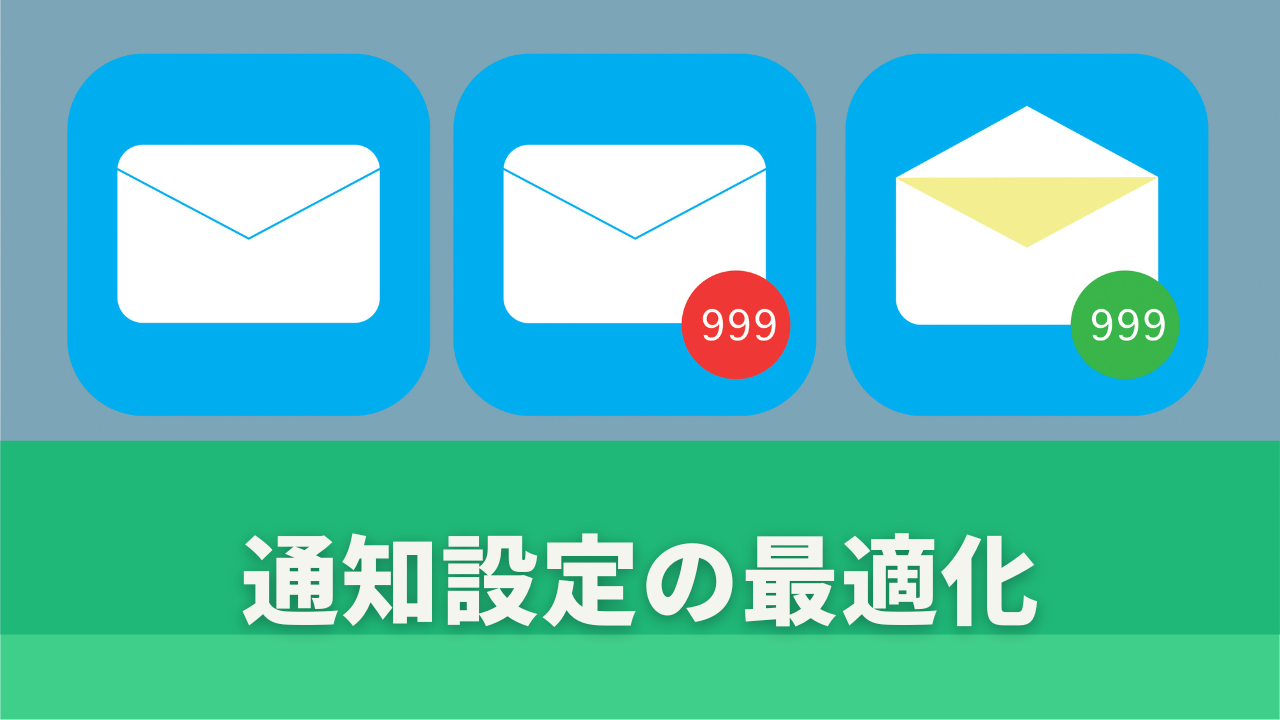




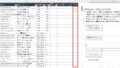
コメント